Entry นี้ขอเป็นเรื่องเบาๆอย่างการแนะนำแอพหน่อยนะครับ (หลังจากเครียดมาหลาย Entry แล้ว ^ ^)ตัวผมเองเป็นคนชอบฟังเพลง เพราะฉะนั้นเพลงจะเยอะมากกกกก และคิดว่าคงดีถ้าระหว่างที่เราฟังเพลงไป เราจะสามารถเห็นหน้าเจ้าของเพลง รวมถึงปกอัลบั้มเพลงนั้นๆด้วยปกติผมจะแก้ไขเพิ่มปกอัลบั้มด้วยโปรแกรมชื่อ MP3Tag ในคอมพิวเตอร์ (นี่ก็ฟรีเช่นเดียวกันครับ) เพื่อแก้ไขข้อมูลเพลงที่เราอาจจะ Rip มา (พูดให้ดูงดงามหน่อยนะครับ ^ ^) แล้วไม่มีปกอัลบั้มมาด้วย เวลามาเปิดในมือถือของเราจะได้มีภาพปกสวยๆมาให้ดูเล่น และจะดีกว่านั้นถ้าเราได้เห็นหน้าศิลปินบนหน้าจอ Lock screen ของเราเวลาที่เราเปิดเพลงของเค้าฟัง ^ ^แต่ใน Windows Phone 8 ไม่รองรับการแสดงปกอัลบั้มในหน้าจอ Lock screen ครับ สิ่งที่ WP8 สามารถแสดงได้ คือรูปของศิลปิน (Artist) เท่านั้นในหน้าจอ Lock screen.... แล้วจะเพิ่มรูปของศิลปินยังไง?
ซึ่งเจ้าโปรแกรม MPATool นี่แหละ ที่จะเข้ามาช่วยในส่วนนี้ ซึ่งคุณสมบัติของโปรแกรมนี้ในเวอร์ชั่นล่าสุด หลักๆคือ:
- การเพิ่มภาพของศิลปิน ทั้งการเพิ่มเองจากไฟล์รูปที่เรามีในเครื่อง หรือให้โปรแกรมหาจากอินเตอร์เน็ตให้เราเองเลย
- ให้โปรแกรมหารูปภาพศิลปินของเราทั้งหมดให้และจัดการเพิ่มรูปให้เราเอง (ตรงนี้เหมาะกับคนที่มีเพลงต่างประเทศทั้งหมดครับ เพราะข้อมูลเพลงไทยอาจจะไม่ครบ หรือโปรแกรมอาจหาให้เราได้ไม่ตรง)
- การเพิ่มปกอัลบั้มให้อัลบั้มนั้นๆ (ฟังก์ชั่นนี้เพิ่งมีในเวอร์ชั่น 3.12 ครับ ปัจจุบันนี้เป็นรุ่น 3.2)
ก่อนการใช้งาน
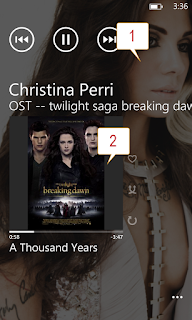
เพื่อให้เข้าใจตรงกัน ขอเริ่มที่หน้าจอนี้นะครับในหน้าจอนี้ หมายเลข 1 ผมจะเรียกมันว่าภาพศิลปินส่วนหมายเลข 2 คือปกอัลบั้มนะครับ หลายๆท่านอาจจะมีภาพของปกอัลบั้มอยู่แล้ว ก็เพิ่มแค่ภาพศิลปินก็พอแต่เพลงของท่านใด ไม่มีรูปทั้ง 2 อย่างเลย ก็สามารถเพิ่มได้ในโปรแกรม MPATool นี้เหมือนกันครับ
วิธีการใช้งานเจ้าโปรแกรม MPATool ก็จะมีขั้นตอนดังนี้ครับ1. ติดตั้งโปรแกรม MPATool โดยโหลดได้ฟรีจาก
ทีนี่ ครับ หรือจะยิง QR Code ด้วย Bing จาก code ด้านล่างนี้ก็ได้ครับ
2. หลังติดตั้งแล้วก็เปิดโปรแกรมเข้ามาจะเจอเมนูต่างๆดังรูปครับ
เมนูต่างๆมีดังนี้ครับ (ตามลำดับในหน้าจอเลยนะครับ)1. Manual attach คือการเพิ่มภาพศิลปินใน Back ground ครับ(ภาพที่เพิ่มจากเมนูนี้จะไปโชว์บนหน้าจอ Lock screen, Background ของเพลงตอนที่เราเปิดฟัง และในหน้าจอ Livetiles ครับ)2. Auto download ตรงนี้โปรแกรมจะค้นหาภาพศิลปินทั้งหมดในเครื่องของเราให้ ตามฐานข้อมูลจาก last.fm (ไม่แนะนำให้ใช้กับเพลงไทยครับ)3. Albums คือการเพิ่มภาพปกอัลบั้ม (หมายเลข 2 ในภาพตัวอย่างครับ)4. Settings: ตรงนี้เป็นการกำหนดค่าต่างๆของโปรแกรม5. About: เกี่ยวกับผู้พัฒนาครับแต่ด้วยข้อมูลเพลงของผม บางเพลงเป็นของนักร้องคนเดียวกัน แต่ใน Tag ของเพลงดันเขียนไม่เหมือนกัน โปรแกรมมันก็จะมองเป็นศิลปิน 2 คนตามรูปนะครับ
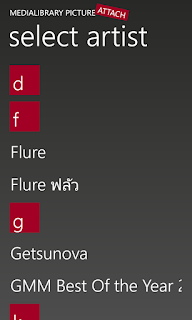
ซึ่ง ข้อมูลศิลปินตรงนี้ ขึ้นกับว่าเพลงที่เรามีอยู่ มีการใส่ Tag ของเพลงมาให้หรือไม่ด้วยนะครับ เพราะบางเพลงที่เราโหลดมาจากอินเตอร์เน็ตอาจจะไม่มีข้อมูลอะไรเลย ทำให้เราจะไม่เจอชื่อศิลปินในลิสต์นี้ แต่จะถูกจัดอยู่ในหมวด "Unknown" แทน ลองหาดูในหมวดนี้นะครับ ถ้าไม่มีชื่อศิลปินที่ต้องการให้เลือกในลิสต์ครับตรงนี้ ถ้าใครเคยแก้ Tag ของเพลงในคอมพิวเตอร์มาแล้วจะได้เปรียบหน่อย ตรงที่ข้อมูลจะเป็นระเบียบมาก ท่านก็สามารถเลือกเพิ่มภาพศิลปินที่ต้องการได้เลย (ข้ามไปดูข้อ 3 ได้เลยครับ)
แต่สำหรับผม ข้อมูลเพลงผมไม่ค่อยเป็นระเบียบเท่าไหร่ เพราะฉะนั้นเพื่อไม่ให้งงว่าจะเพิ่มให้เพลงไหน ของศิลปินคนไหน ผมเลยใช้วิธี
เปิดเพลงไป เพิ่มเพลงไป เพราะว่าถ้าเราเปิดเพลงนั้นๆฟังอยู่ แล้วเปิดเข้ามาในโปรแกรม MPATool โปรแกรมจะจับข้อมูลศิลปินให้เราโดยอัตโนมัติครับ ไม่ต้องมานั่งหาเอง ดังรูปครับ พอกด OK แล้วเราก็จะเจอหน้าจอตามข้อ 3 ครับ3. โปรแกรมจะเริ่มการค้นหาภาพศิลปินของเราให้ ตามรูปครับ

** ตรงนี้ขึ้นกับความดังของศิลปินด้วยนะครับ ว่าระบบจะเจอภาพในฐานข้อมูลรึเปล่า** รูปภาพที่หามาให้ ตอนที่เราดูในหน้าจอ preview อาจจะดูแตกๆหน่อย แต่พอกดที่รูประบบจะแสดงรูปความละเอียดสูงให้ดูอีกทีนะครับ*** เราสามารถปรับให้ระบบแสดงรูป preview แบบความละเอียดสูงได้เลยโดยที่ไม่ต้องกดเพิ่อดูอีกทีก็ได้ โดยไปเปลี่ยนค่าใน "Settings" ครับถ้าเราพอใจรูปที่ระบบหามาให้แล้วก็กดที่รูปนั้นแล้วเลือกใช้งานได้เลย (รายละเอียดข้ามไปดูข้อ 4 เลยครับ)แต่ถ้าเรายังไม่พอใจรูปที่ระบบหามาให้ เราก็จะมีทางเลือกอีก 2 อย่างคือ1. กดที่ปุ่ม link (รูปโซ่ ซ้ายสุด) แล้วเอา link ของรูปภาพที่ต้องการมาวางแล้วระบบจะโหลดมาให้เราเอง2. เลือกจากอัลบั้มรูปในเครื่อง (ปุ่มตรงกลาง) ส่วนตัวผม รูปที่โปรแกรมเลือกมาให้มันซ้ำกับปกอัลบั้มที่ผมมีข้อมูลอยู่แล้ว ผมเลยโหลดรูปจากอินเตอร์เน็ตมาแทน (ใช้ Bing ในเครื่องนั่นแหละครับ แล้วกดเซฟรูปลงในโทรศัพท์เลย) ผมก็เลือกคำสั่งที่ 2 เพื่อเลือกรูปจากในเครื่องเองครับ4. พอเราได้รูปที่พอใจแล้ว โปรแกรมก็จะแสดงตัวอย่างหน้าจอที่เราจะได้ขึ้นมาให้ดูก่อน
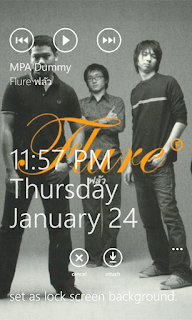
หน้าจอนี้ ระบบจะแสดงภาพด้วยคุณภาพของรูปนั้นจริงๆ ถ้าเรายังไม่พอใจคุณภาพ (เพราะบางทีภาพแตก) ก็กด Cancel (เครื่องหมายกากบาท) ไป แล้วเลือกรูปใหม่แต่ถ้าพอใจแล้วเราก็กดที่คำสั่ง Attach (รูปลูกศร) เพื่อบันทึกครับ5. แล้วกลับมาดูในหน้าจอเล่นเพลงของเรา ก็จะได้ผลตามรูปครับ
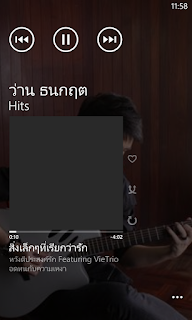 |
| โบ๋โจ๋ น่าเกลียดมาก |
แต่ถ้าใครไม่มีรูปปกอัลบั้ม ก็ให้เข้าไปเพิ่มเองอีกทีใน MPATool ตรงเมนู "Album" นะครับตัวอย่างขั้นตอนการทำก็ตามนี้ครับ
การเพิ่มปกอัลบั้ม 1. ไปที่เมนู "Album" จากนั้นโปรแกรมก็จะเริ่มหาปกอัลบั้มของเราให้ตามรูปครับกด OK ไปได้เลยครับ
2. แต่ด้วยเพลงไทยส่วนมากจะไม่มีข้อมูลนี้อยู่แล้วครับ (แต่ถ้าข้อมูลอัลบั้มใน Tag ของเราถูกต้อง บางครั้งก็เจอนะครับ) เพราะฉะนั้นโปรแกรมก็จะไม่เจออะไร ให้เรากดที่อัลบั้มที่เราต้องการเพิ่มเอง ก็จะได้หน้าจอดังรูปครับเราก็จะสามารถเลือกได้ว่าจะวางลิงค์ของรูปให้ระบบไปโหลดมา หรือจะเลือกภาพในคลังภาพของเรามาใช้ (เหมือนตอนเพิ่มรูปศิลปิน)(ผมโหลดภาพมาเตรียมไว้อีกตามเคย)
3. พอเลือกรูปแล้วก็กด "Attach" เหมือนตอนทำรูปศิลปินครับ ผลลัพท์ก็จะได้ออกมาตามรูปเลยครับเสร็จแล้วครับ แต่.... ยังเหลือขั้นตอนสำคัญอีก 1 อย่าง
ขั้นตอนสำคัญสุดท้าย อย่าลืมไปเปิดใช้งานการโชว์รูปศิลปินที่หน้า Lock screen ด้วยนะครับ โดยไปที่ Settings --> Lock screen แล้วเปิดใช้งาน "Show artist when playing music" ครับ
ข้อแนะนำ
เนื่องจากในโปรแกรมยังมี Bug อยู่ 2 อย่างครับ คือ1. ในการสร้างรูปศิลปิน โปรแกรมจะสร้างไฟล์ชั่วคราวหรือไฟล์จำลอง (Dummy file) ขึ้นมาด้วย และเจ้าไฟล์จำลองนั้นจะไปอยู่ใน Music Hub ของเรา เพราะฉะนั้นพอเราเพิ่มรูปศิลปินแล้วอย่าลืมเข้าไปลบด้วยนะครับ โดยเข้าไปที่ Music --> Music --> Songs แล้วเลื่อนลงมาด้านล่างสุดเลยครับจะเจอไฟล์ตามรูปนี้ครับ
ยิ่งถ้าตอนนั้นเราเพิ่มรูปศิลปินมาก เจ้า MPATool dummy นี่ก็จะยิ่งมากตาม (ไม่มีผลอะไรกับเครื่องครับ แค่เกะกะนิดหน่อย) เราก็มาเลือกลบไฟล์พวกนี้ทิ้งซะ เท่านี้ก็เรียบร้อยครับแต่ผู้พัฒนาบอกว่าเดี๋ยวจะแก้ไขให้อีกทีครับ2. Bug อีกอย่างนึงคือ ถ้าเราเพิ่มรูปศิลปินด้วยโปรแกรม MPATool เข้าไปทีนึงแล้ว
เราจะไม่สามารถเปลี่ยนไฟล์รูปศิลปินนั้นได้อีก โดยการเข้าไปทำซ้ำขั้นตอนเดิมแล้วเปลี่ยนรูปนะครับเพราะฉะนั้น ก่อนเซฟให้เลือกดีๆก่อนนะครับ ^^แต่ความจริงก็ยังมีวิธีเปลี่ยนรูปศิลปินที่เราเพิ่มเข้าไปได้อยู่วิธีนึงคือ ให้ลบเพลงของศิลปินนั้นทั้งหมดในเครื่องเราออกไปก่อน แล้วค่อยก๊อปปี้เพลงเอามาลงในเครื่องใหม่อีกทีนึง จากนั้นค่อยจัดการเพิ่มรูปอีกทีด้วยรูปที่ต้องการใหม่ทั้งนี้ผู้พัฒนาก็บอกว่า จะแก้ไขให้ในอนาคตอีกเช่นกันครับก็น่าจะเป็นทั้งหมดแล้วครับของการใช้งาน MPATool โปรแกรมฟรี และดีมากๆอีกตัวนึงครับปล. ยาวอีกแล้ว.... แต่คราวนี้น่าจะเป็นเพราะรูปมากกว่าเนอะ เลยยาว ^^